Windows 10 ist sehr gesprächig, besonders was das Einblenden von Benachrichtigungen betrifft. Für viele Anwender ist dies ein Dorn im Auge und wir möchten Euch zeigen, wie Ihr diese Windows 10 Benachrichtigungen nach eigenen Vorstellungen konfigurieren könnt.
Dazu hilft Euch der
Windows 10 Benachrichtigungsassistent
den Ihr über die Windows 10 Einstellungs-App aufrufen könnt. Dazu einfach nach dem Betätigen der Tastenkombination

(Windows-Taste + „I“) über
System
könnt Ihr den „Benachrichtigungsassistent“ aufrufen. Anschließend seht Ihr folgende Einstellungsmöglichkeiten, wobei wir hier als aktuelle Version Windows 10 Version 1809 verwenden.

Hier habt Ihr nun verschiedene Einstellungsmöglichkeiten. Zunächst könnt Ihr wählen, welche Benachrichtigungen direkt angezeigt werden sollen und welche nur im Windows 10 Action Center angezeigt werden.
ACHTUNG: Der Text, den Microsoft zu den folgenden Benachrichtigungen anzeigt, ist leicht falsch zu verstehen. Hier heißt es:
Wählen Sie die Benachrichtigungen, die Sie sehen und hören möchten, damit Sie konzentriert bleiben könnt. Der Rest geht direkt zum Action Center, wo Sie sie jederzeit sehen können.
Folgende Optionen stehen dabei zur Auswahl:
| Benachrichtigungsart | Erklärung |
|---|---|
| Aus | Ruft alle Benachrichtigungen von Apps und Kontakten ab. |
| Nur mit Priorität | Es werden nur ausgewählte Benachrichtigungen aus der Prioritätsliste angezeigt. Der Rest wird direkt ins Info-Center gestellt. Hier habt Ihr über den Link „Prioritätsliste anpassen“ noch diverse Einstellungsmöglichkeiten. |
| Nur Alarme | Blendet sämtliche Benachrichtigungen außer Alarme aus. |
Benachrichtigungs-Regeln
Desweiteren gibt es für die oben festgelegten Benachrichtungs-Einstellungen unter Windows 10 auch noch „Automatische Regeln„, die Ihr für die Benachrichtigungen unter Windows 10 festlegen könnt.
Microsoft beschreibt diese Funktion wie folgt:
Wählen Sie Zeiten und Aktivitäten, bei denen Sie nicht gestört werden möchten, dann wird der Windows 10 Benachrichtigungsassistent automatisch aktiviert.
Hierbei sind dann folgende Einstellungsmöglichkeiten vorhanden:
- Zu diesen Zeiten. Wenn Ihr diese Option aktiviert, so könnt Ihr bestimmte Zeiten angeben und die Benachrichtigungspriorität festlegen.
- Wenn ich meinen Bildschirm dupliziere. Auch hier kann eine Priorität festgelegt werden und die Funktion aktiviert oder deaktiviert werden.
- Während ich spiele. Hier kann nach Aktivierung festgelegt werden, ob nur Alarme oder nur Meldung mit Priorität angezeigt werden sollen.
Mit folgender Option
Zusammenfassen, was ich verpasst habe, während der Benachrichtigungsassistent aktiv war. könnt Ihr eben festlegen, was mit den Meldungen passieren soll, wenn eine Benachrichtigung während der Zeit eingetroffen ist, als eine der Regeln aktiv war. Somit könnt Ihr mit den Windows 10 Benachrichtigungsassistent die Windows Benachrichtigungen nach Euren Vorstellungen planen und definieren.
Nachfolgend findet Ihr noch 2 weitere Artikel, in denen wir ebenfalls über Windows Benachrichtungen berichtet haben.
– Anzeigedauer der Benachrichtigungen ändern bei Windows 10
– Anzeige der Anzahl der Windows 10 Benachrichtigungen ausschalten


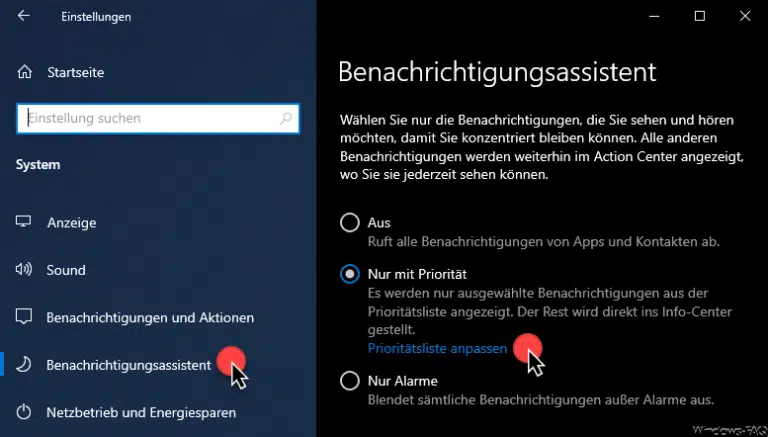
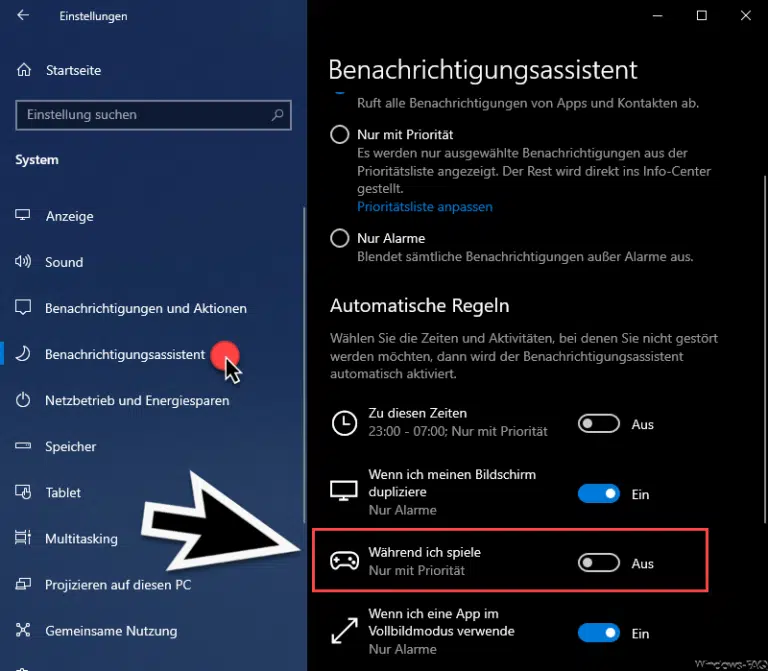
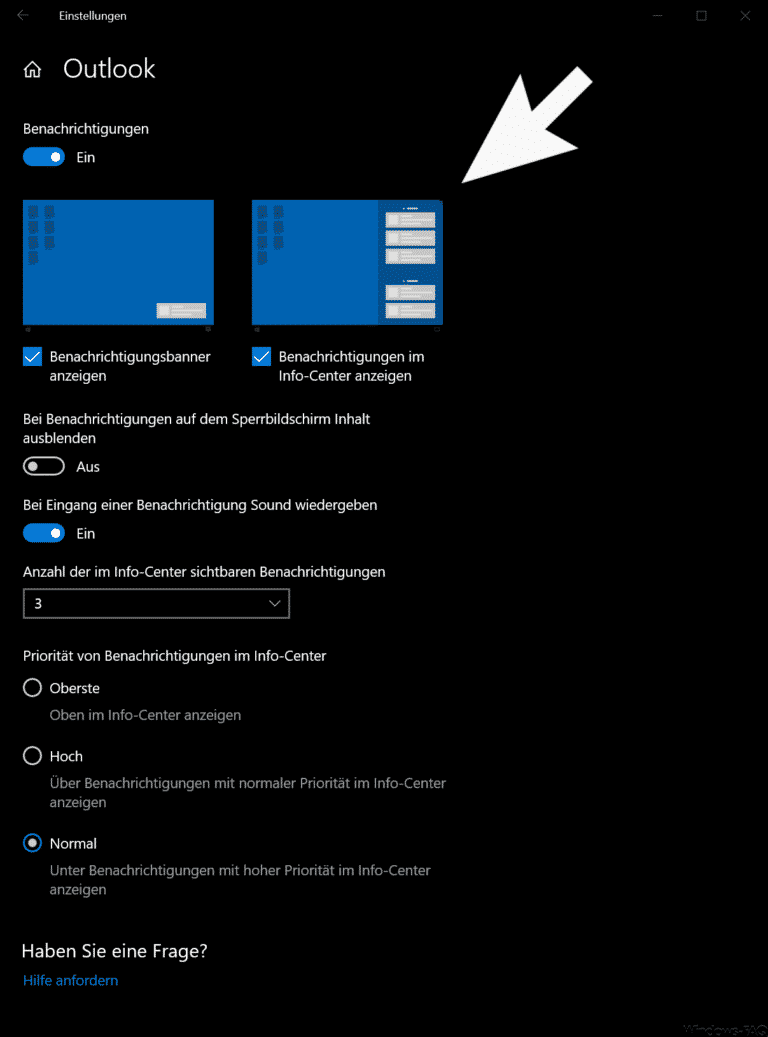


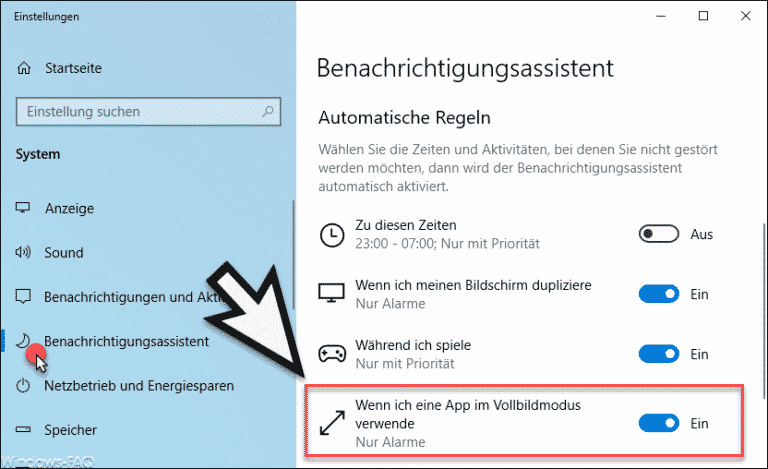
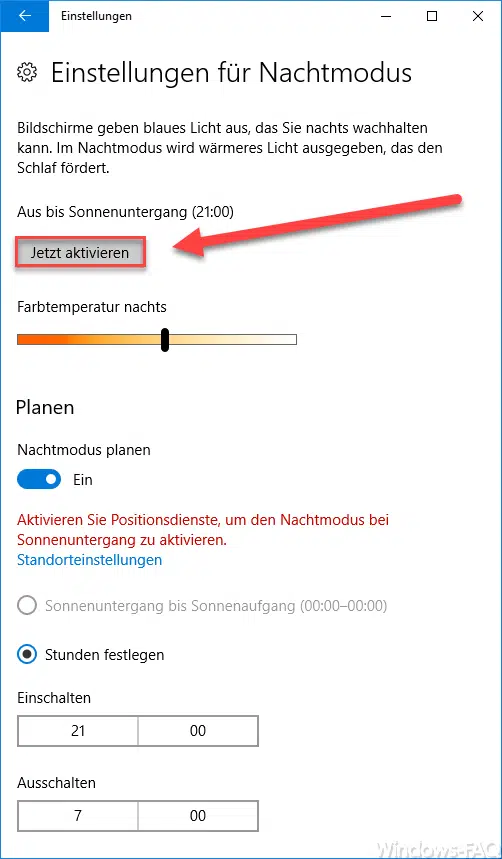
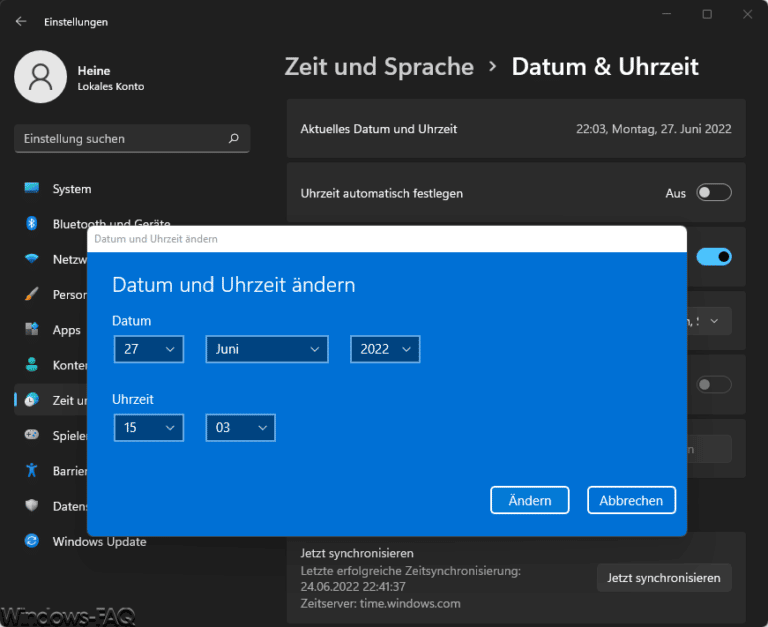

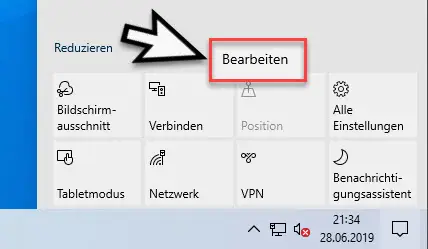
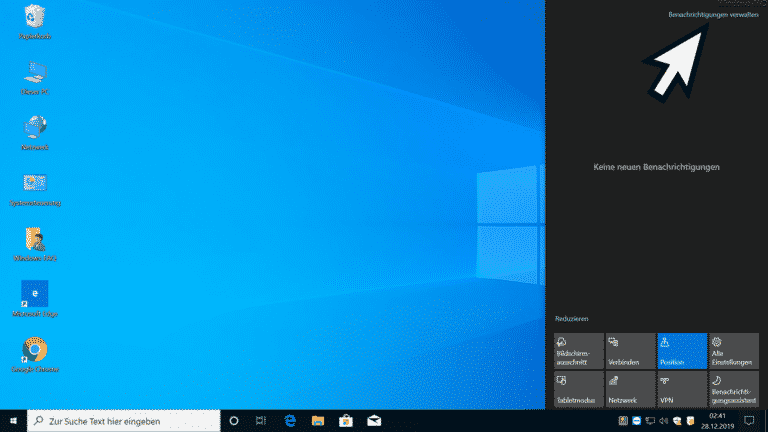
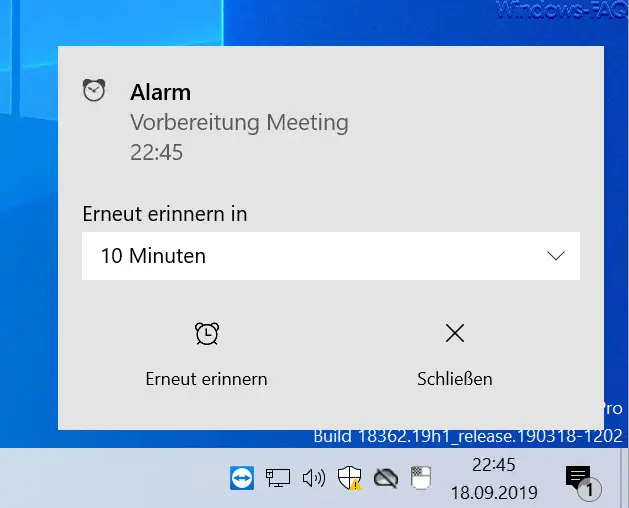
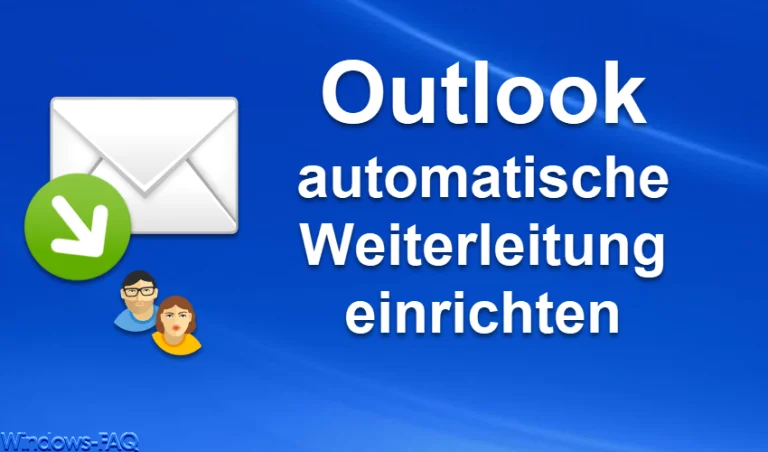

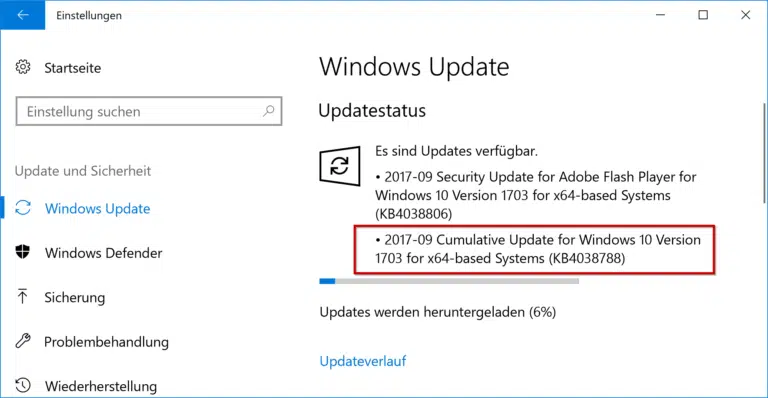
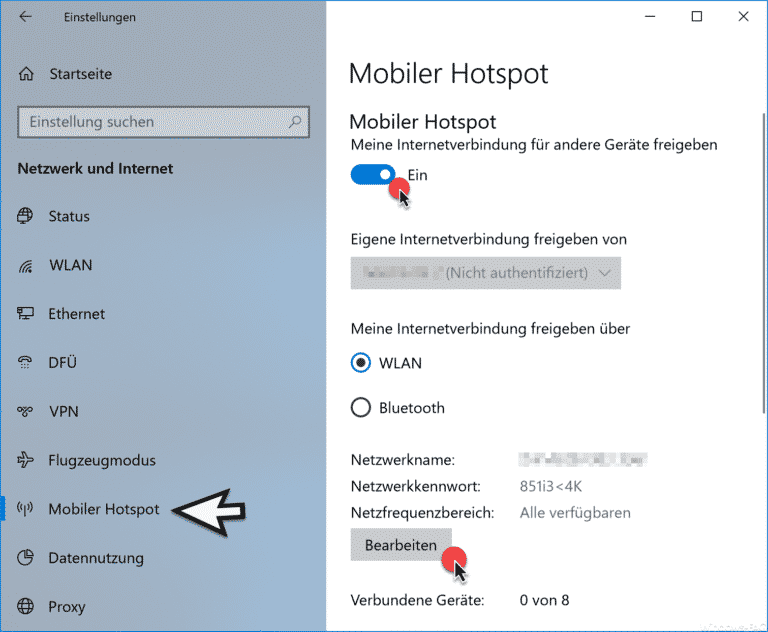

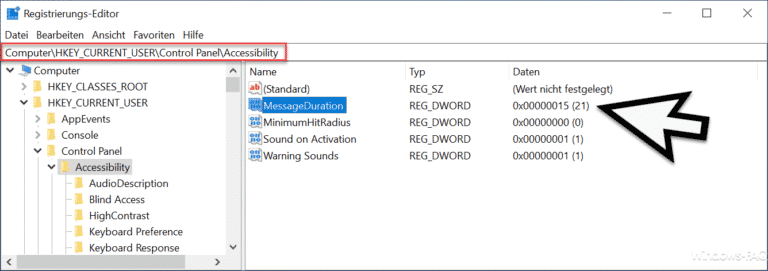


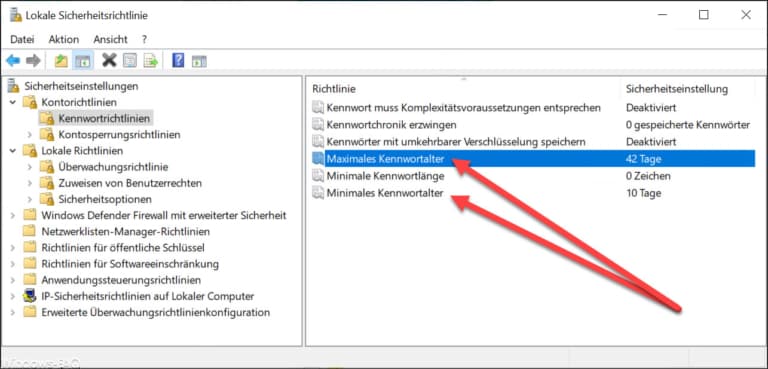
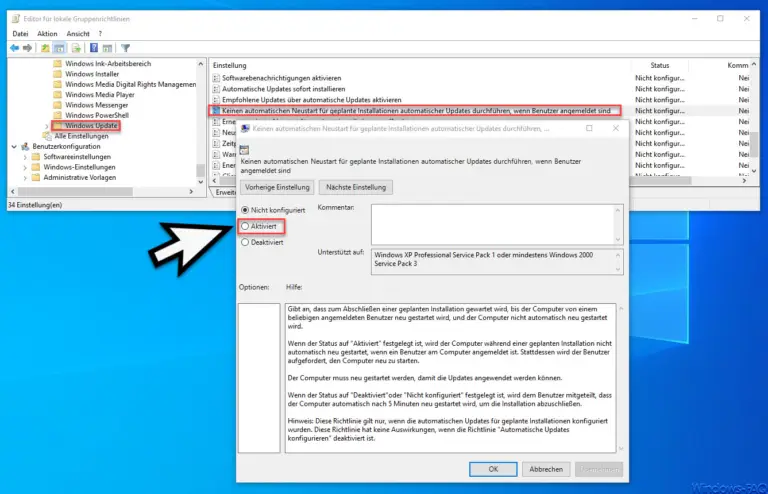


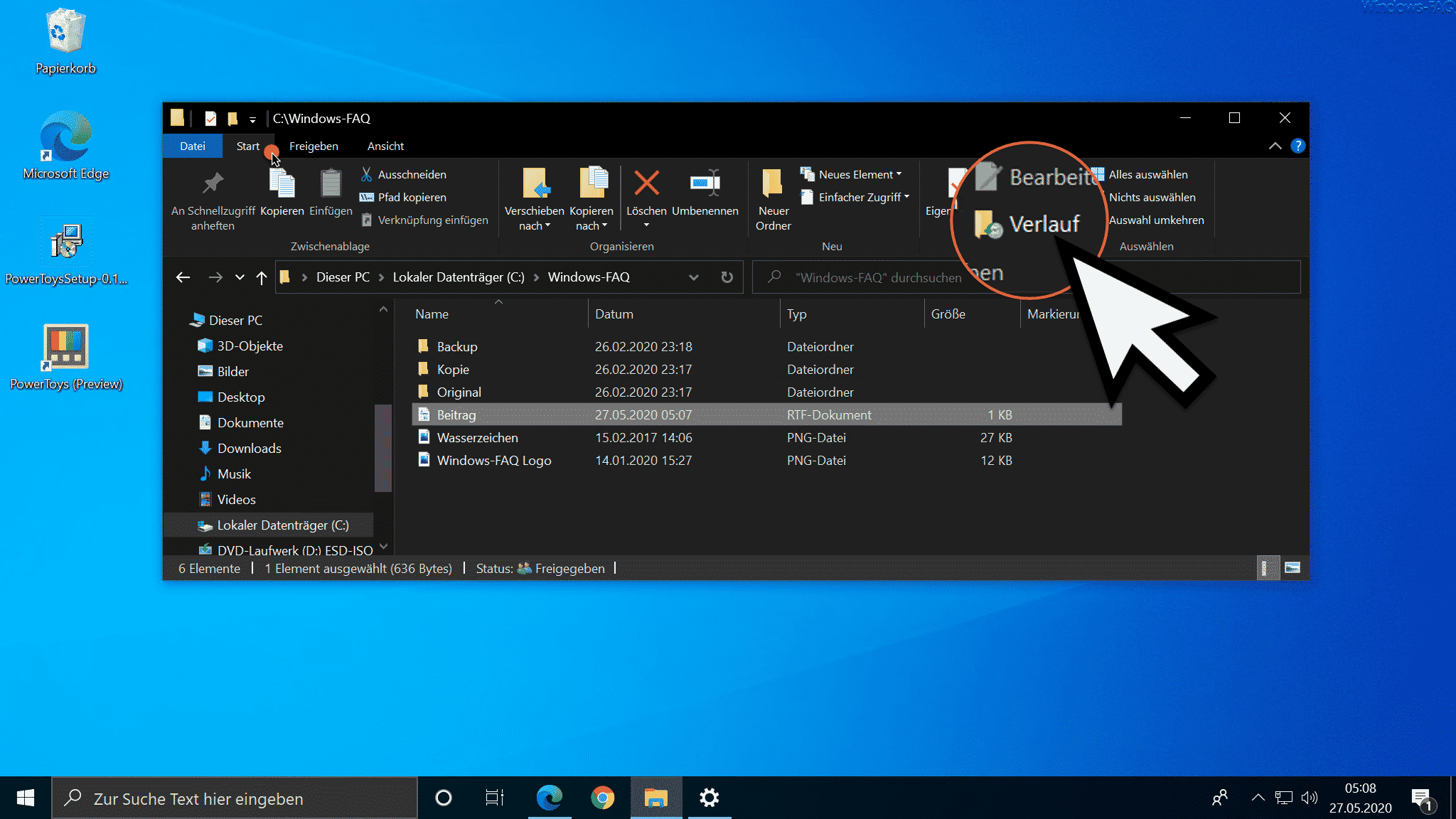
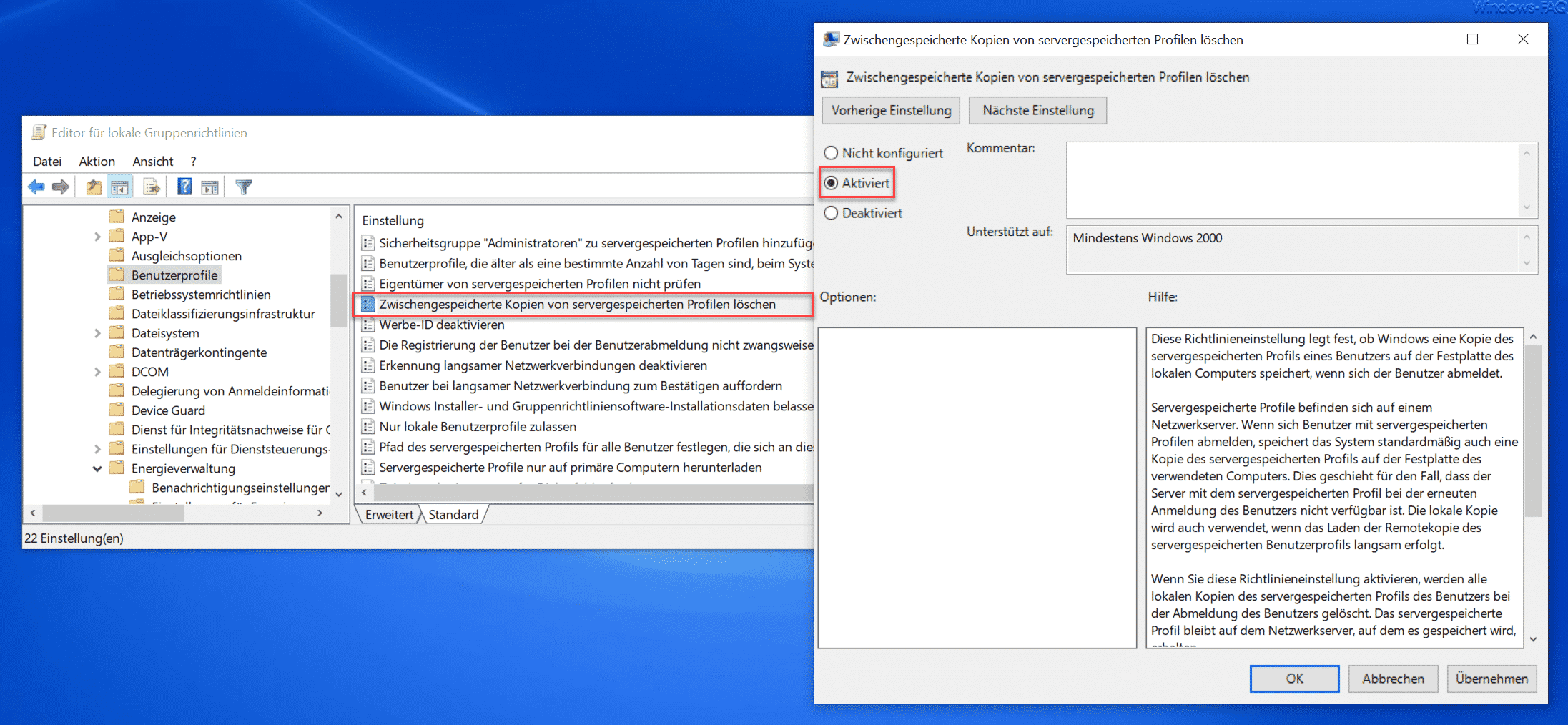





Neueste Kommentare